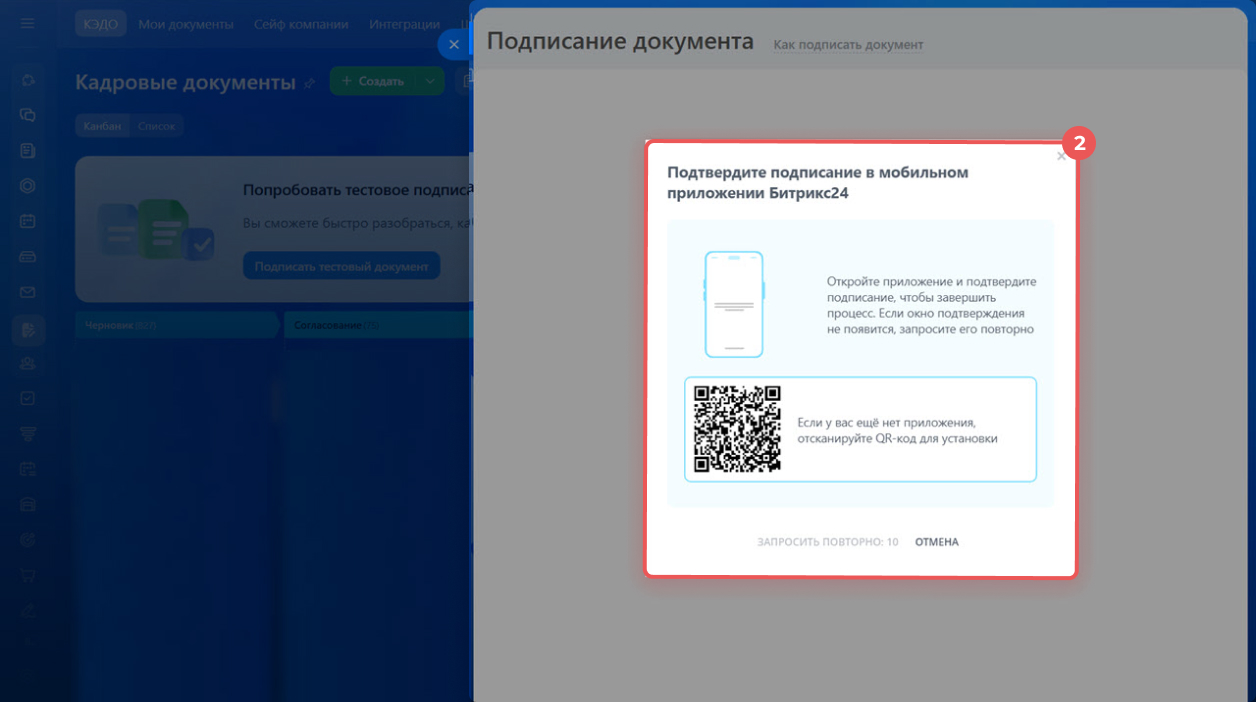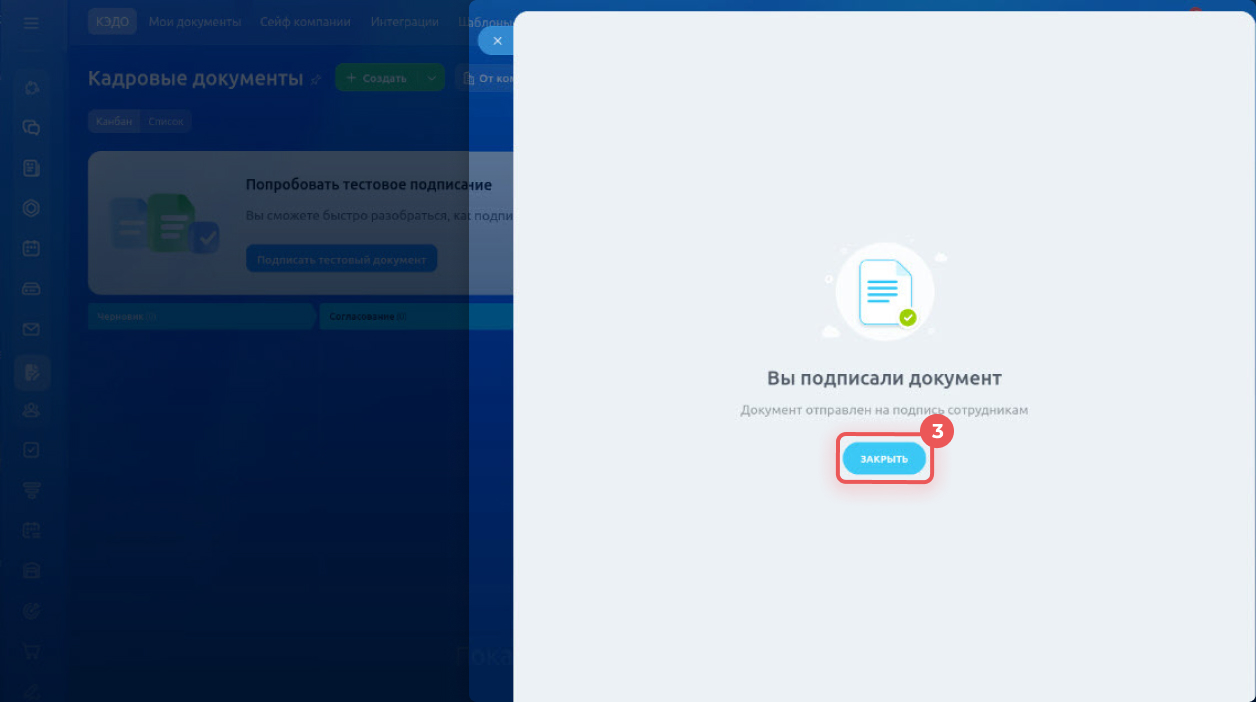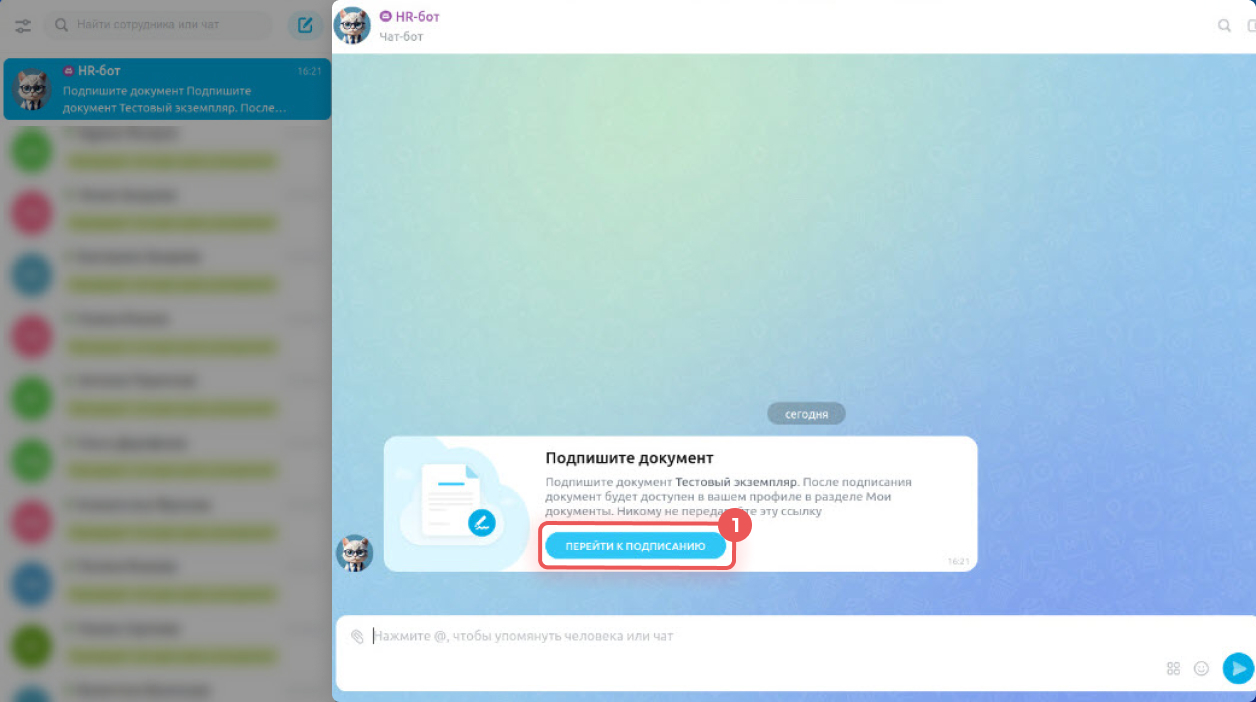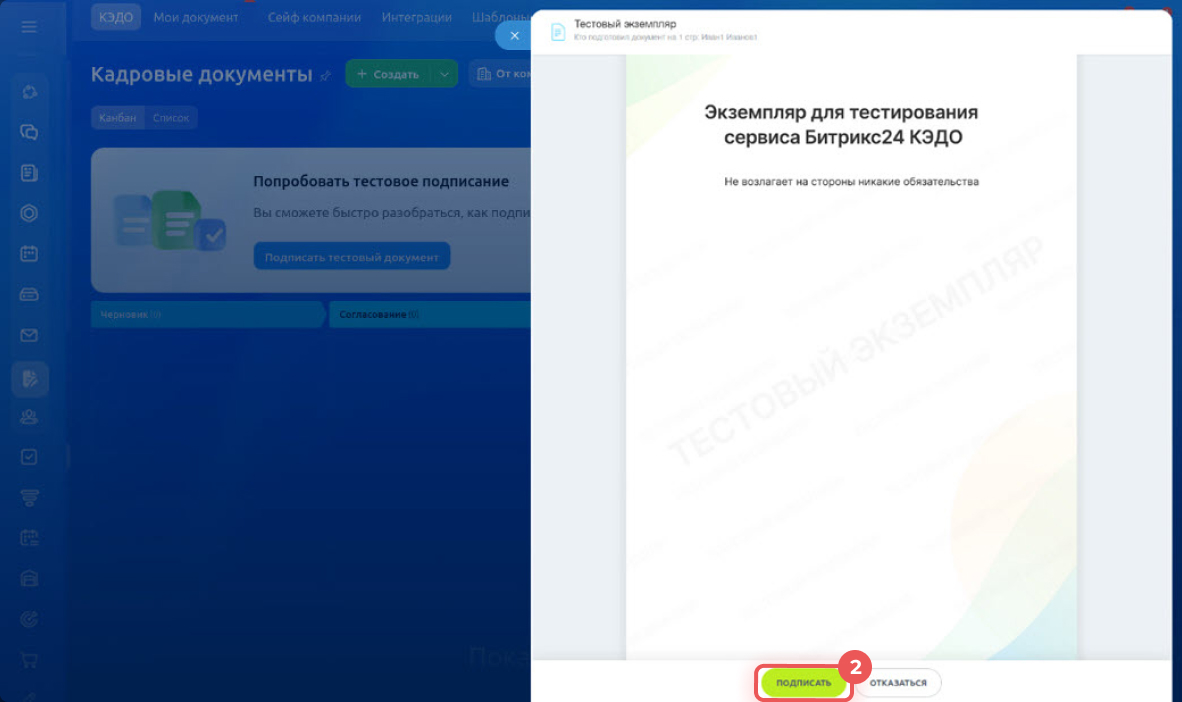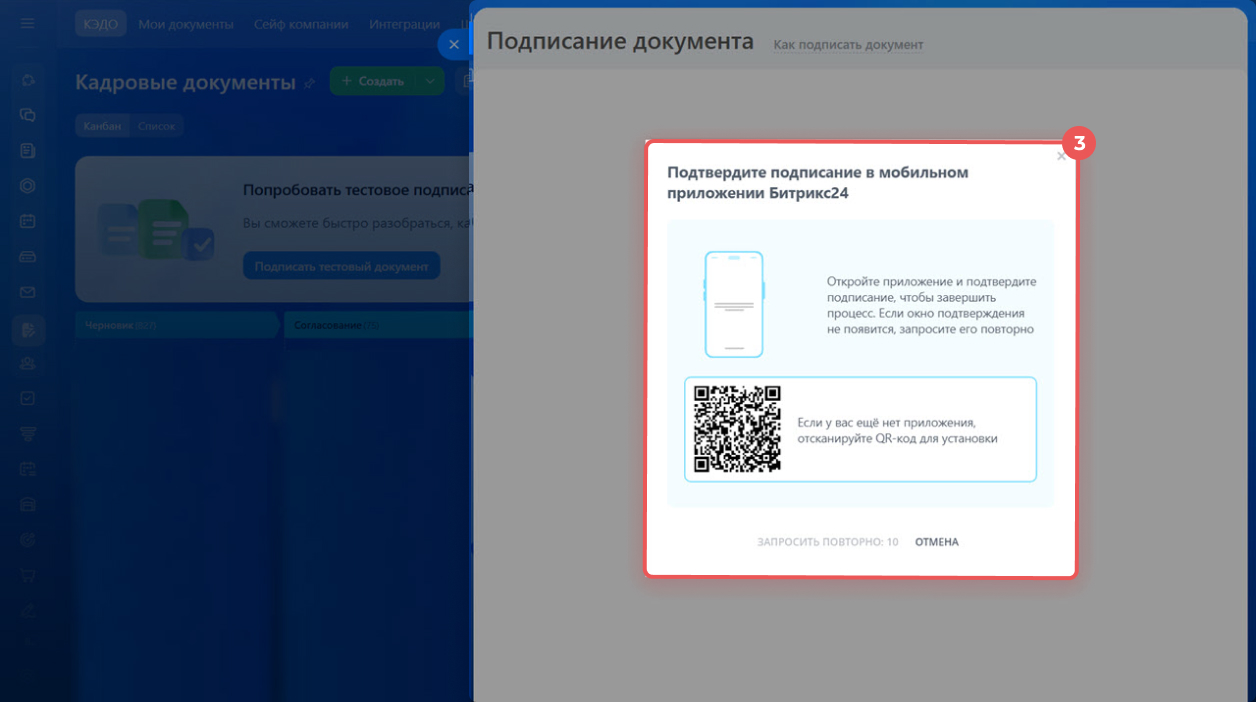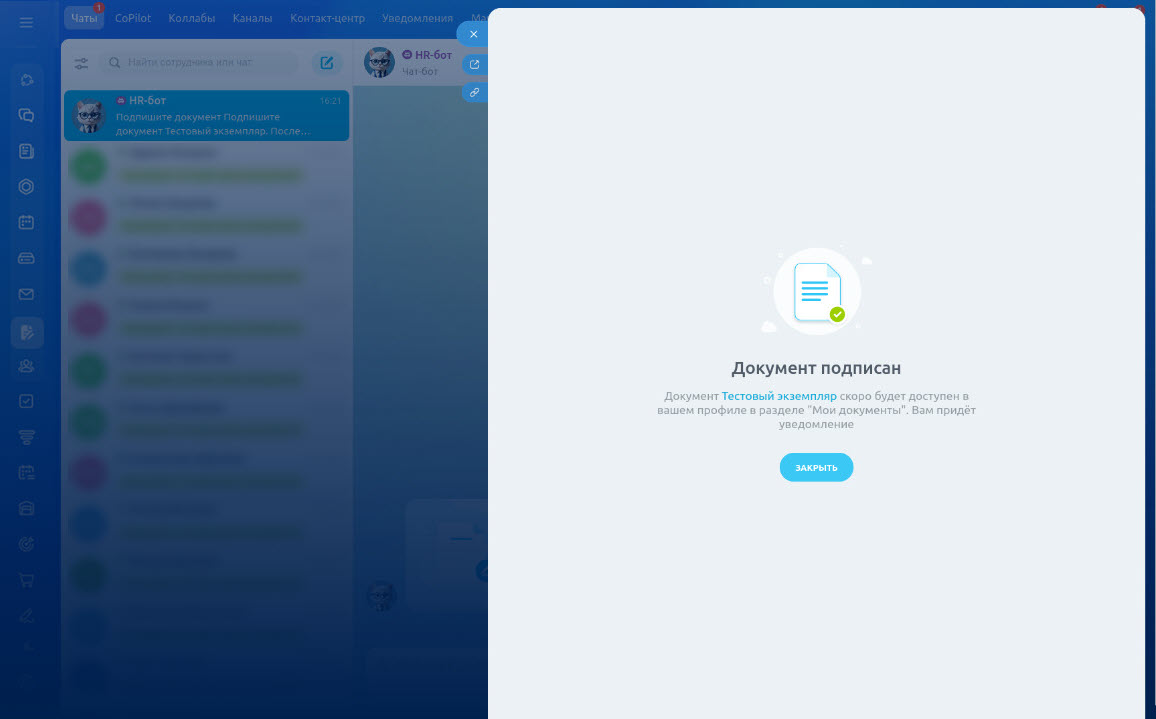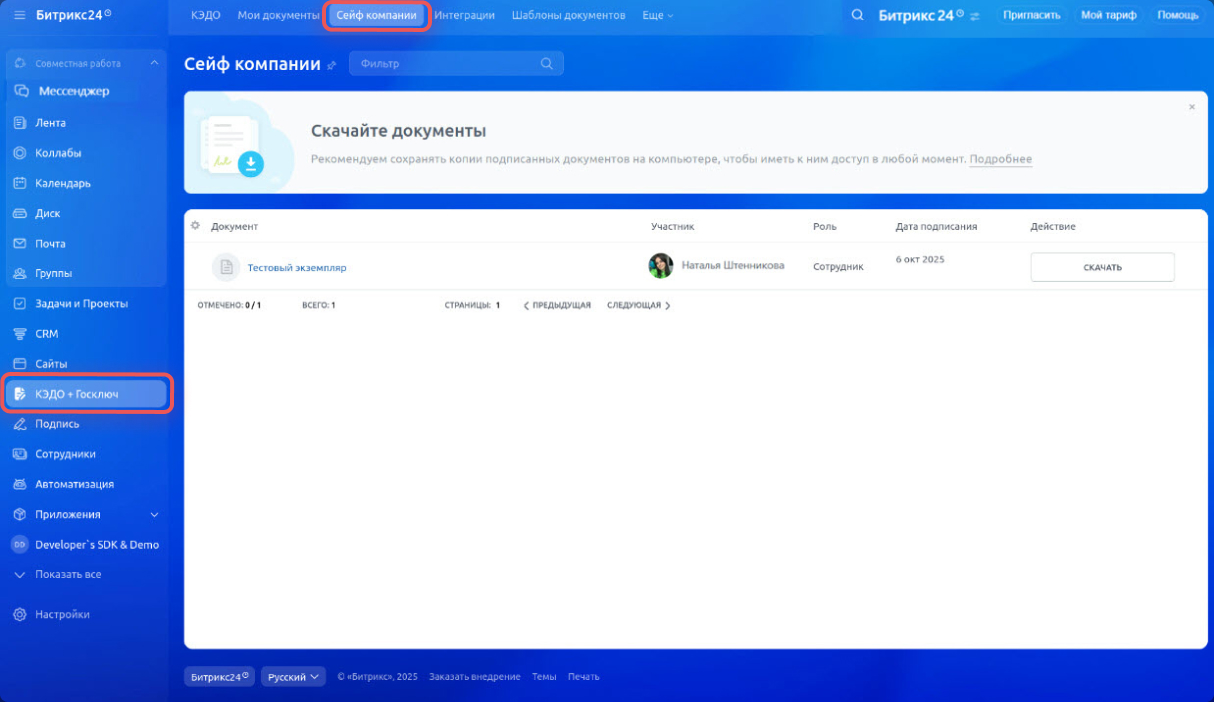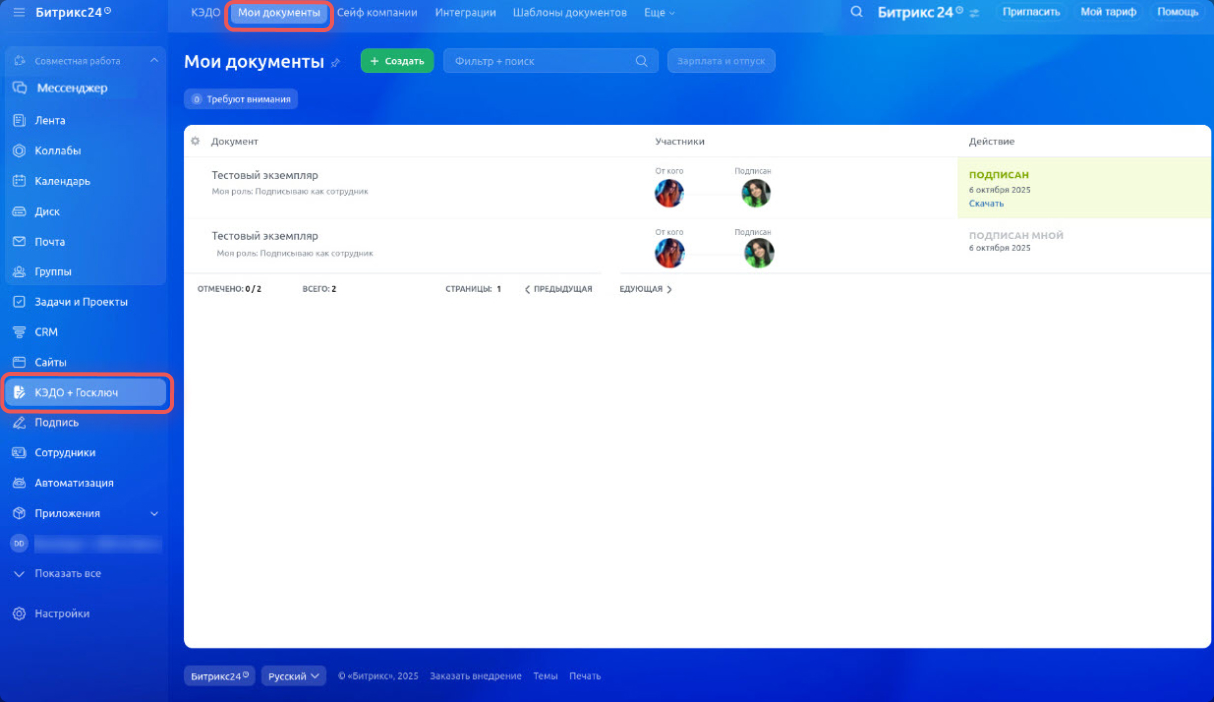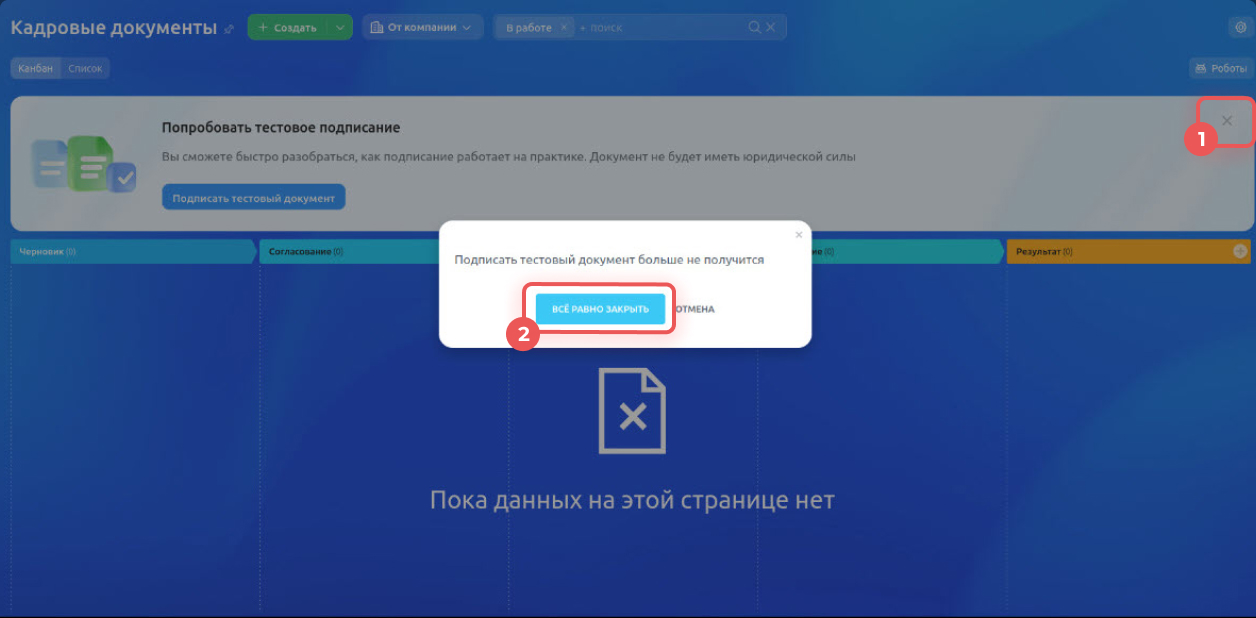Тестовый документ в Битрикс24 КЭДО нужен, чтобы проверить процесс подписания кадровых документов. Он помогает убедиться, что все работает правильно, еще до начала реальной работы. Такой документ не имеет юридической силы и не попадает в реальный архив.
Вы сможете:
- пройти все шаги подписания от лица компании и сотрудника,
- проверить уведомления от HR-бота,
- увидеть, где хранятся подписанные документы.
Тарифные планы
Тестовое подписание доступно, если в Битрикс24 КЭДО нет ни одного подписанного документа.
Подписать документ
Запустить процесс может сотрудник с правами доступа к Битрикс24 КЭДО, например менеджер по персоналу. Он будет подписывать тестовый документ за обе стороны — и за представителя компании, и за сотрудника.
Как настроить права доступа к Битрикс24 КЭДО
Процесс подписания состоит из нескольких этапов:
- создание и отправка документа,
- заполнение и проверка,
- подписание документа представителем компании,
- подписание сотрудником,
- автоматическое получение документа представителем и сотрудником.
- Перейдите в КЭДО + Госключ.
- Нажмите Подписать тестовый документ.
- Кликните Перейти к подписанию.
Как отправить документы на подпись в Битрикс24 КЭДО
Как добавить реквизиты компании
Заполнить и согласовать документ.
1–2. Нажмите Открыть > Подписать документ.
3. Заполните данные о сотруднике, например, его должность.
4. Нажмите Сохранить и продолжить.
Как заполнить документ в Битрикс24 КЭДО
Подписать за представителя компании.
- Нажмите Подписать документ.
- Подтвердите подписание документа в мобильном приложении Битрикс24. Если его нет — наведите камеру смартфона на QR-код, чтобы скачать приложение.
- Нажмите Закрыть. После этого документ будет отправлен на подпись сотрудникам.
Подписать за сотрудника. Когда вы подпишете документ за представителя компании, в чат придет уведомление от HR-бота. Теперь нужно подписать документ за сотрудника.
HR-бот в Битрикс24 КЭДО
Как сотруднику подписать документ простой электронной подписью
- Нажмите Перейти к подписанию в сообщении от HR-бота.
- Кликните Подписать.
- Подтвердите подписание документа в мобильном приложении Битрикс24. Если его нет — наведите камеру смартфона на QR-код, чтобы скачать приложение.
Посмотреть подписанный документ. Инициатор подписания увидит документ в сейфе компании, а представитель компании и сотрудник — в разделе Мои документы.
Где посмотреть и скачать подписанные документы в Битрикс24 КЭДО
Как работать с разделом Мои документы
Выключить тестовое подписание
Если вы уже проверили, как подписание работает на практике, тестовый режим можно отключить. Нажмите на крестик на баннере и выберите Все равно закрыть.
Коротко
- Тестовый документ в Битрикс24 КЭДО нужен, чтобы проверить процесс подписания кадровых документов. Он помогает убедиться, что все работает правильно, еще до начала реальной работы.
- Тестовый документ не имеет юридической силы и не попадает в реальный архив.
- Тестовое подписание доступно, если в Битрикс24 КЭДО нет ни одного подписанного документа.
- Запустить процесс подписания может сотрудник с правами доступа к Битрикс24 КЭДО, например менеджер по персоналу. Он будет подписывать тестовый документ за обе стороны — и за представителя компании, и за сотрудника.
- Если вы уже проверили, как подписание работает на практике, тестовый режим можно отключить. Нажмите на крестик на баннере и выберите Все равно закрыть.
Рекомендуем прочитать:

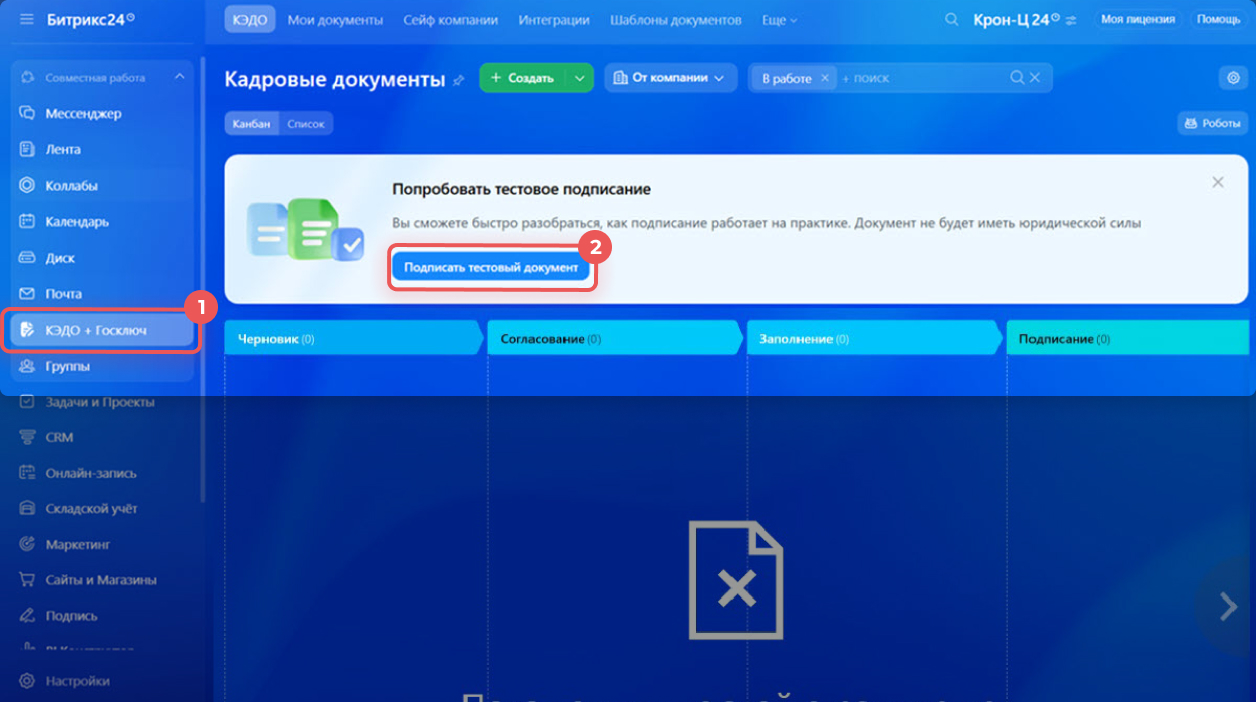
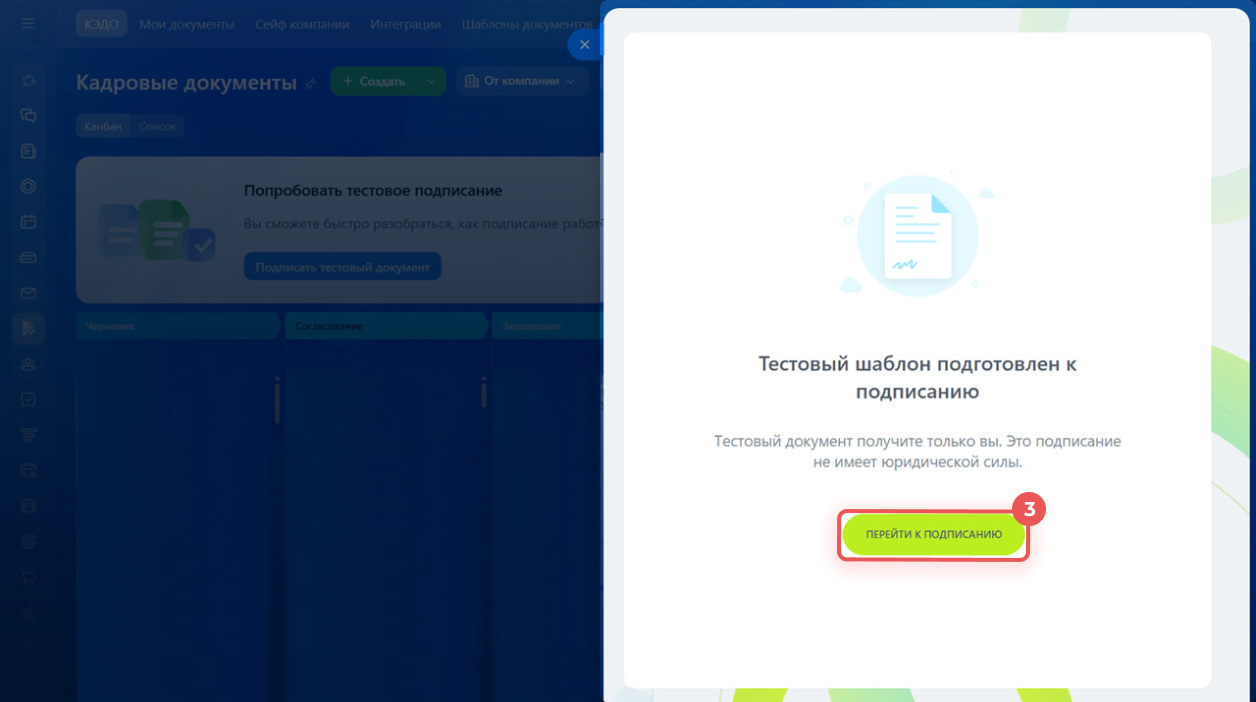
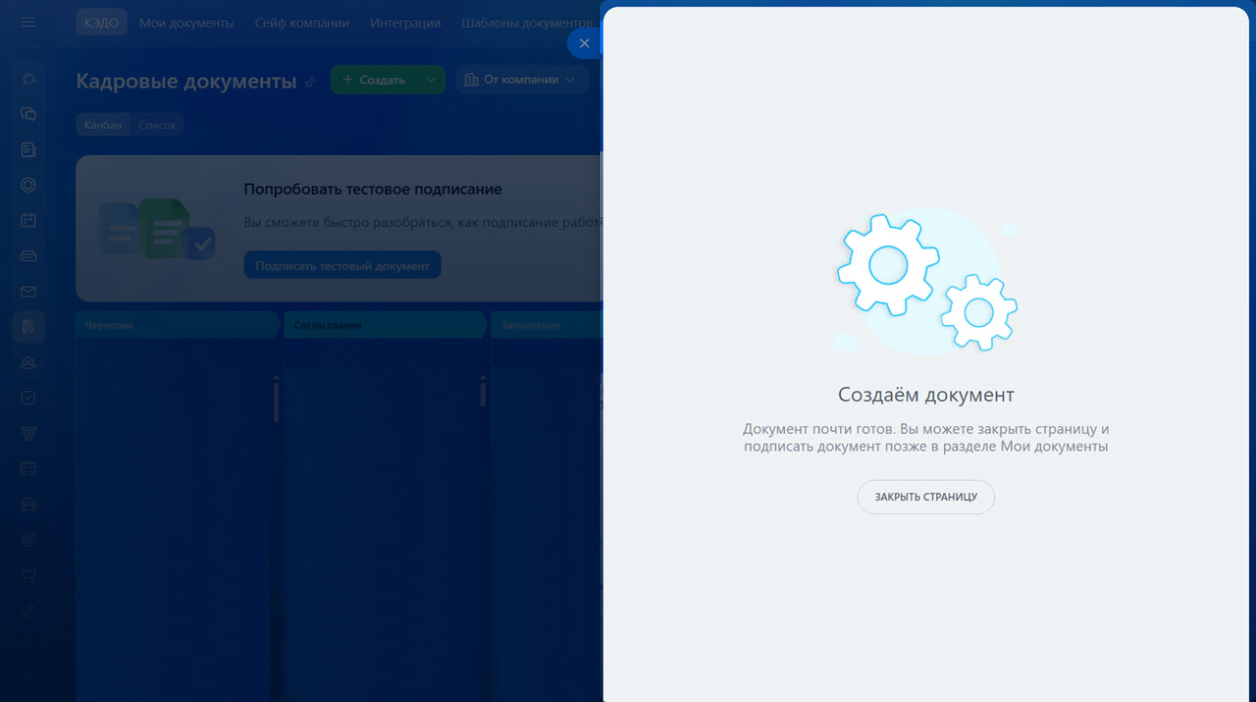
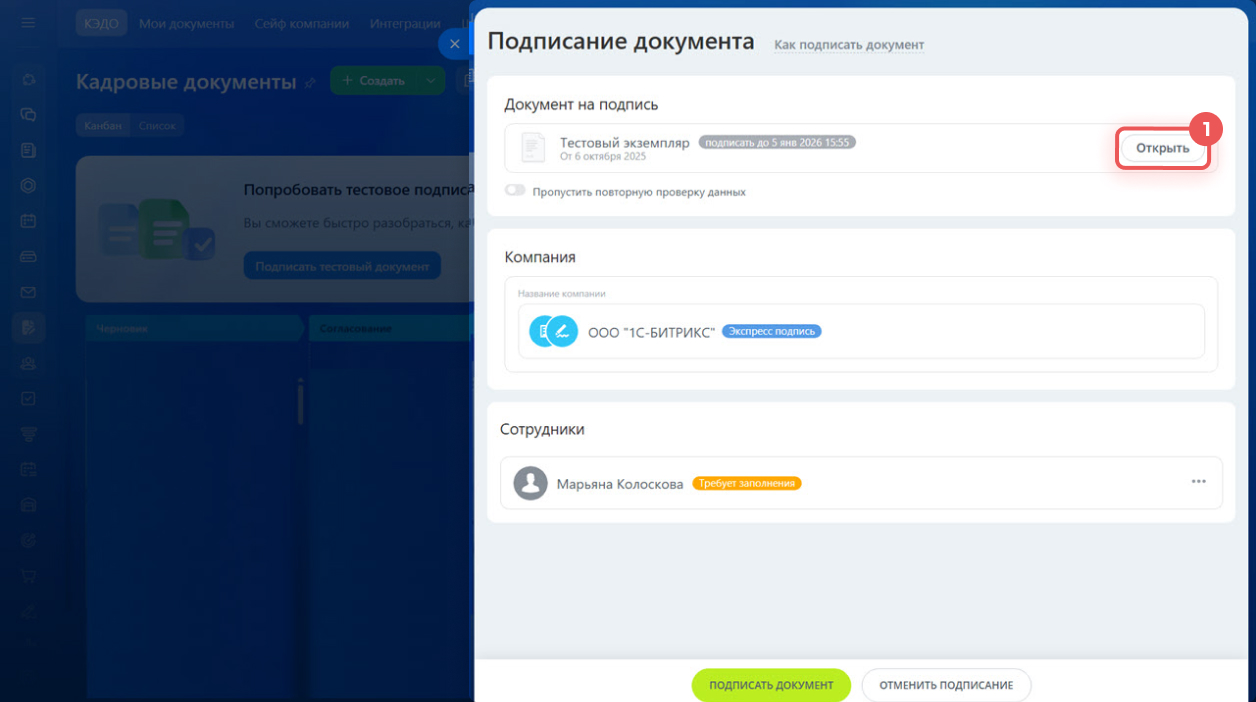
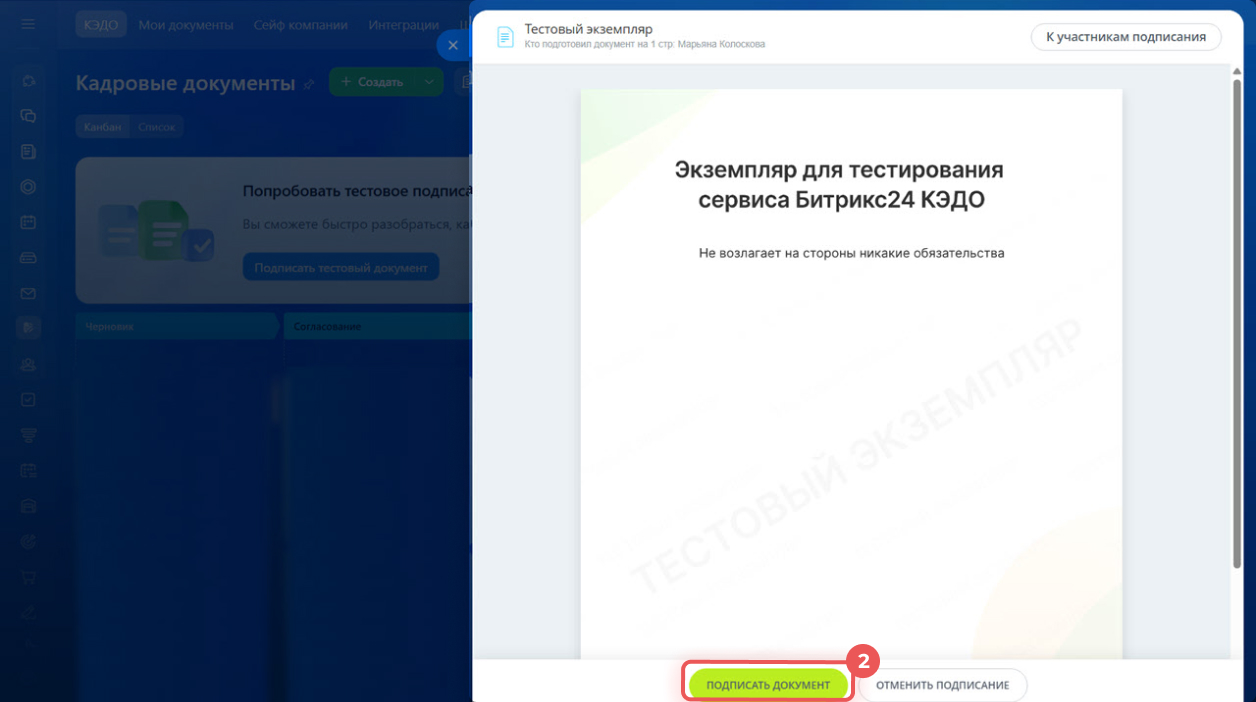
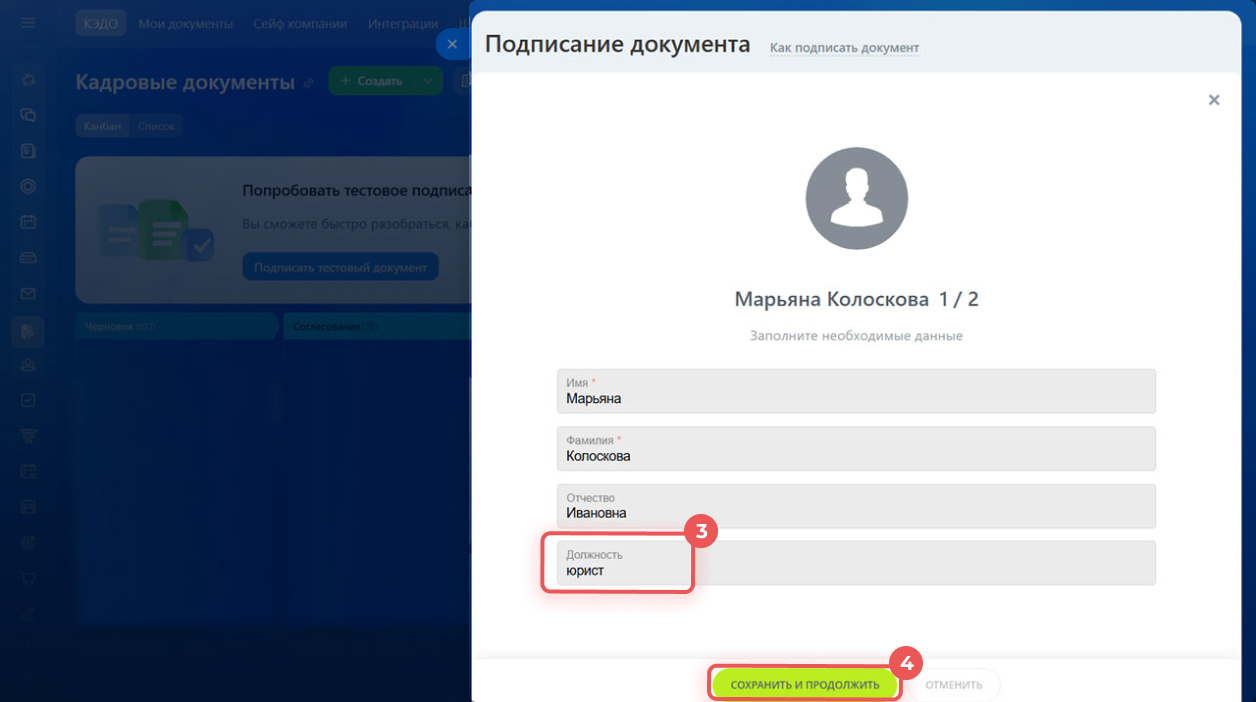
.jpg)